SelectTypeの予約システムでは、開始終了時刻選択方式の料金設定にてメンバープラン毎に料金を設定することが可能です。
開始終了時刻選択方式では「○分ごとに○○円」というように分単位で、通常料金・曜日ごとの料金パターン・期間限定の料金パターンなど細かく料金を設定できますが、さらにメンバープラン毎に料金を分けて設定することも出来ます。
メンバープランの作り方についての詳細は以下のヘルプ記事をご参照ください。
※メンバープランを顧客情報のグループ分けや予約制御に活用する
このブログエントリーでは、開始終了時刻選択方式の料金設定にてメンバープラン毎に料金を設定する方法をご案内します。
ログインしたらページ上部ヘッダーより「予約フォーム」→「各予約フォーム個別設定/該当フォームのタイトル」→「接客時間/利用時間メニュー」をクリックします。

接客時間/利用時間メニュー設定エリアが表示されます。
「お客様に利用開始・終了時間を選んでもらう」をクリックすると開始・終了時刻選択方式の設定が表示されます。

「予約可能な時間設定」では選択時間を何分ごとに設置するかや予約可能な最小・最大時間を設定します。
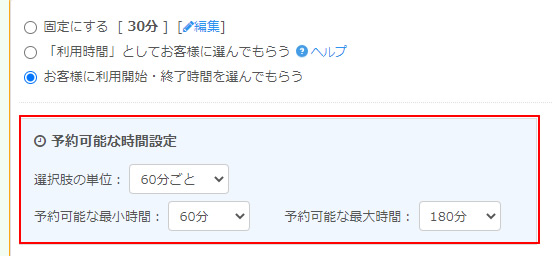
料金を設定するには、「料金を設定する」にチェックをいれ設定を有効にします。
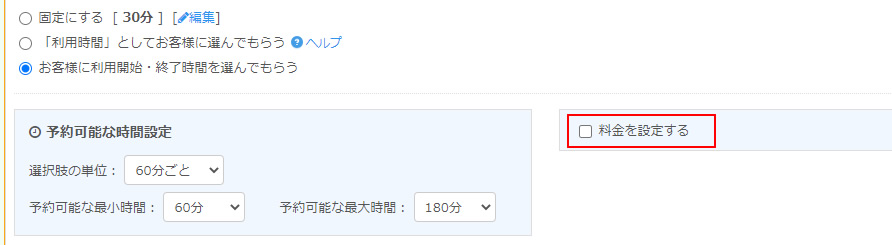
メンバープラン毎の料金は「通常料金」「料金パターン」「期間限定料金パターン」のそれぞれの設定エリアで設定が可能です。
メンバープランの登録がないとプラン毎の料金設定エリアが表示されませんので、事前に登録が必要になります。
※メンバープランの登録方法
通常料金に登録がない場合には、まず料金と時間単位を指定して保存します。
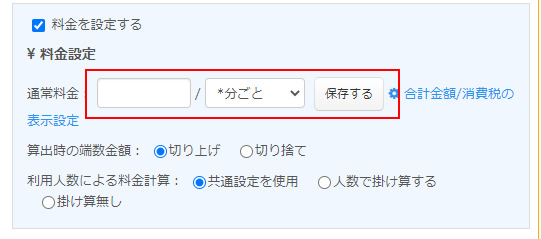
通常料金のメンバープラン毎の料金設定を行います。
緑枠のプラン毎料金エリアの「設定リンク」をクリックします。
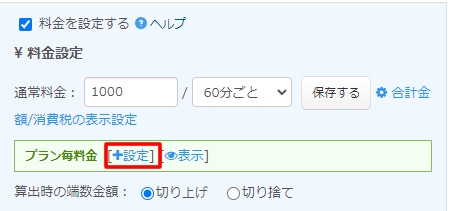
メンバープラン毎料金設定画面が表示されます。
登録されているメンバープラン毎に設定エリアが表示されています。
「デフォルト設定を使用」を指定すると親画面で設定されている通常料金の設定が反映されます。
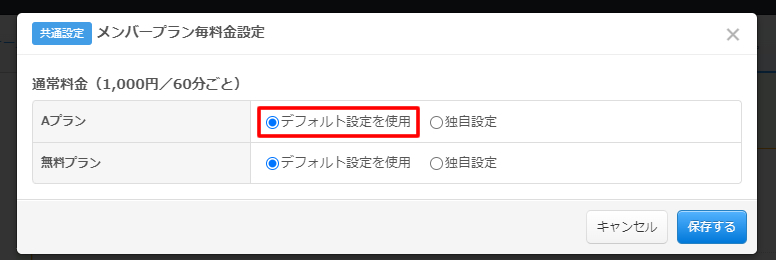
プラン毎の設定は「独自設定」を選んで、料金を入力します。

プラン毎の料金を無料で設定することも可能です。
無料にしたい場合は料金欄に「0」で登録します。
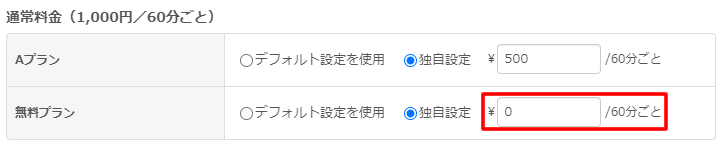
設定が一通り完了したら「保存する」をクリックします。
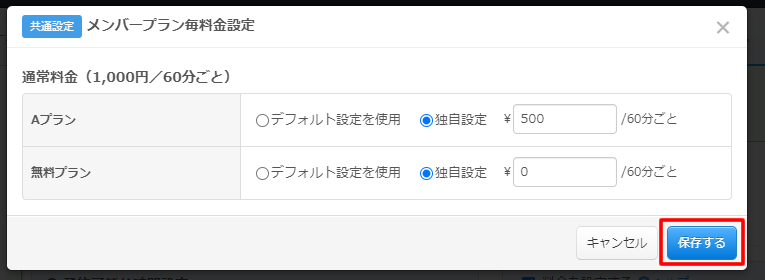
登録した内容が緑枠のプラン毎料金エリアに表示されます。
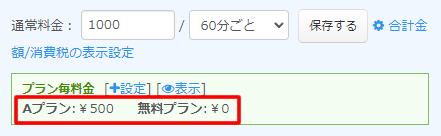
同じように料金パターン(曜日ごと・祝祭日・祝祭前日)や期間限定料金パターンでもプラン毎の設定が可能です。
料金パターンの設定があると設定エリアからプラン毎の料金設定が可能です。
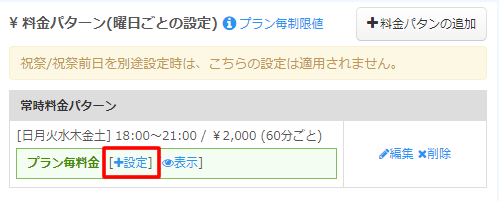
設定は以上になります。
料金設定されたプランに紐づいたメンバーがメンバーログインをして予約を進めると
料金がプラン毎の料金が適用されるようになります。
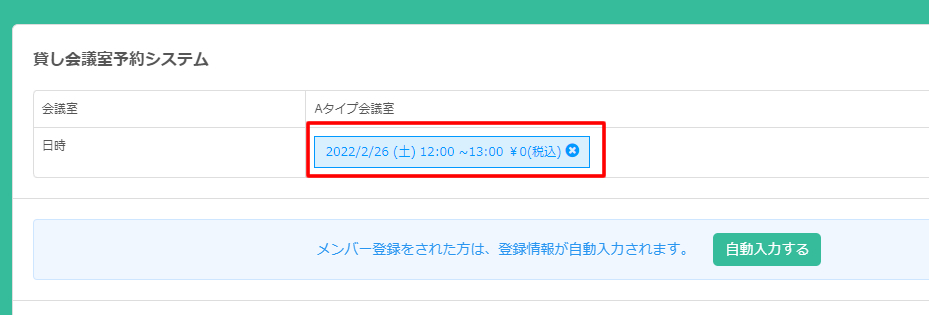
予約フォームにメンバーログインを設置する方法は2つございます。
予約フォームをメンバー限定で使用する場合には、メンバー限定設定から予約カレンダーの前に設置が可能です。
※メンバー限定設定について
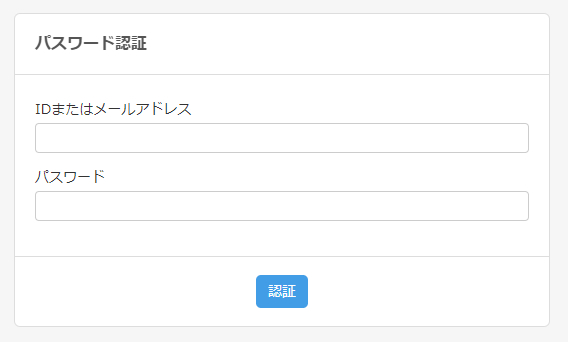
メンバーもメンバーでない方も予約フォームを使用する場合は、
メンバー読み込みリンクを予約者情報入力画面に設置が可能です。
※メンバー情報読み込みリンクの設置方法
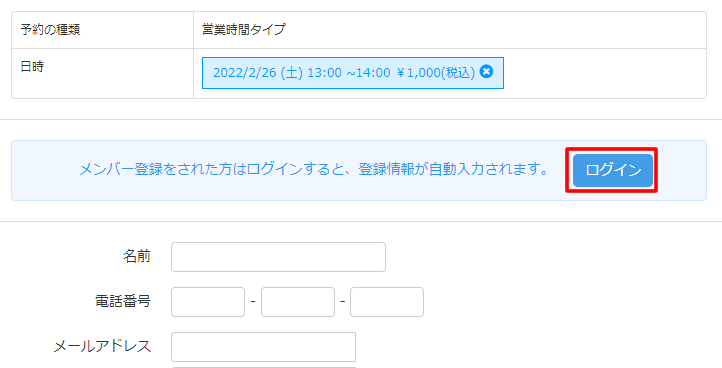
このようにSelectTypeの開始終了時刻選択方式の予約フォームでは、メンバープラン毎に料金を設定できます。
メンバープランはメンバーを分類わけ、ランク分けできる機能ですので、
その分類分けしたプラン毎に予約時の料金を変えることができるようになります。
SelectType: 無料でWEBサイト/予約フォーム付き予約システム/イベント管理・セミナー管理システム/メールフォーム付きサポートシステム/各種フォーム作成(アンケート,診断テスト)